
如果发生卡纸,屏幕上将显示一条信息、卡纸的位置、清除卡纸的步骤。如果查看屏幕之后还不知道如何清除卡纸,请参阅卡纸位置清除卡纸。关于清除卡纸时的注意事项,请参阅FAQ指南中的“重要安全指示”。
 |
当所有卡纸全部清除时,立刻将手从本机和可选设备移开,使您的衣服和手不被辊轴夹住。 |
 |
清除卡纸时的注意事项清除卡纸时,请勿关闭电源。当关闭电源时,正在打印的数据将被擦除。 接收传真时需要特别小心。 如果纸张破损,确保将其全部取出,以免留下碎片。 请勿强行从本机中取出卡住的纸张。强行取出卡纸可能对本机部件造成损坏。 如果无法取出纸张,请与当地的授权Canon经销商联系。 清除卡纸时,复印件和打印件可以输出到可选设备。处理本机安装的可选设备时需要小心谨慎。 |
如果经常发生卡纸
如果经常发生卡纸,即使本机和可选设备没有任何问题,也要检查以下内容。
纸张导板是否未对齐?
将纸张导板与供纸器中添加的纸张对齐。

送入时纸张是否重叠?
如果在送入时因纸张重叠而发生卡纸,请通过改变方向重新添加纸张。
纸张类型是否正确?
在<状态确认/取消>屏幕上,检查纸张类型。 <状态确认>屏幕
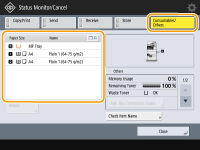
如果添加纸张的供纸器与纸张类型设置不同,请参阅添加纸张并重新设定纸张类型。
本机中是否遗留纸张?
清除卡纸之后可能会有纸张遗留在本机中。打开发生卡纸的位置,然后清除所有纸张(清除纸张时不要强行拉拽)。
卡纸位置
关于卡纸位置和清除卡纸方法的信息,请参阅以下图表和参考文献。
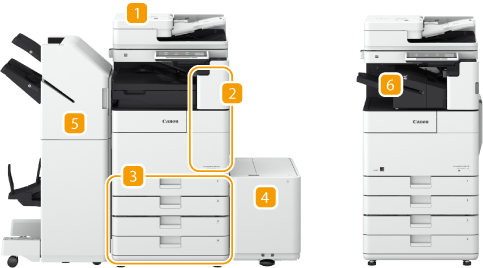
 | 输稿器输稿器中的卡纸 |
 | 主机内部主机中发生卡纸 |
 | 纸盒供纸器中发生卡纸 |
 | 纸仓组件供纸器中发生卡纸 |
 | 分页装订处理器分页装订处理器中发生卡纸 鞍式分页装订处理器鞍式分页装订处理器中发生卡纸 |
 | 内置分页装订处理器内置分页装订处理器中发生卡纸 |
 |
纸张可能没有卡在您检查的位置。既然遇到这种情况,遵照屏幕说明检查所有位置。 指示卡纸位置的屏幕是反复显示的,直至您清除卡纸。 如果在指示卡纸位置的屏幕上按<关闭>,可以继续执行操作并指定设置,无需立刻清除卡纸。 不要从屏幕上显示的卡纸位置以外的地方取出纸张。这样做可能引起其他位置卡纸或丢失输出文档中的页。 |




